Varje dag använder hackare miljontals zombiedatorer finns runt om i världen för att lansera massiva spamattacker. Som du kan se är det extremt viktigt att ha ett pålitligt skräppostfilter. Om du använder Outlook kan du andas ut. Microsofts e-postklient kommer alltid att stoppa skräppostattacker i sin linda, vilket förhindrar att oönskade e-postmeddelanden hamnar i din inkorg.
Outlook gör ett så bra jobb med att blockera skräppost att det ofta flaggar vanliga e-postmeddelanden som spam. Det är därför många användare letar efter ett sätt att inaktivera Outlooks inbyggda skräppostfilter.
Hur stänger jag av skräppostfilter i Outlook?
Redigera dina skräppostfilter
Om Outlook skickar vanliga e-postmeddelanden till skräppostmappen beror det på att dina skräppostfilter är alldeles för aggressiva. Du kan antingen sänka skyddsnivån eller inaktivera filtren helt.
- Starta Outlook, klicka på Hemmeny, och välj Skräp.
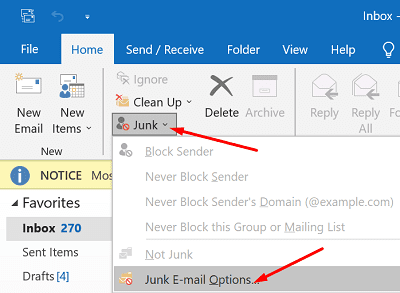
- Klicka på Alternativ för skräppost och välj den skyddsnivå du vill använda.
- Välj Ingen automatisk filtrering om du vill inaktivera det automatiska skräppostfiltret. Om du väljer det här alternativet måste du också ta bort namn från skräppostfiltret.
- Välj Låg om du vill att Outlook endast flaggar e-postmeddelanden som är uppenbara skräppostmeddelanden.
-
Hög eller Endast säkra listor är två riktigt restriktiva filtreringsalternativ som du bara bör använda om du har att göra med många skräppostmeddelanden.
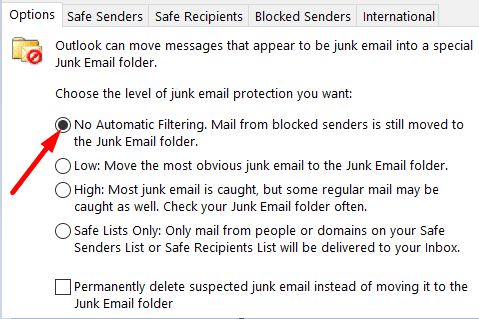
⇒ Viktig anmärkning: Alternativet att inaktivera filtrering av skräppost är inte tillgängligt på Outlook.com. Du måste använda skrivbordsappen för att justera dina inställningar.
Skräppostfilter för Outlook.com-användare
Tyvärr är det inte så enkelt för internetbaserade användare att ändra filternivån för skräppost. Du kan gå till inställningar, Välj E-post, Klicka på Skräppost, blockera eller vitlista avsändare och domäner, eller skapa säkra e-postlistor.
Om du scrollar ner hela vägen till botten av sidan kommer du bara att ha två tillgängliga filter:
- Lita bara på e-postmeddelanden från adresser i mina säkra avsändare och domänlistor och säkra e-postlistor.
- Bl0ck bilagor, bilder och länkar från alla som inte finns i min lista över säkra avsändare och domäner.
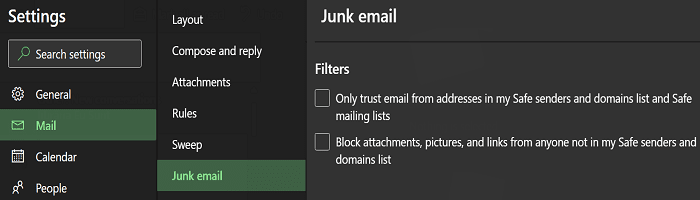
Som du kan se finns det inget alternativ att stänga av filtrering av skräppost.
Outlooks perfekt imperfekta skräpfilter
Tyvärr rapporterade många användare att ändring av skräppostinställningarna på skrivbordsappen inte påverkar spamfiltreringsnivån på Outlook.com. Med andra ord, även om du ställer in filtret på "Ingen automatisk filtrering", kommer vissa e-postmeddelanden fortfarande att hamna i skräppostmappen.
Det värsta är att även om du manuellt markerar e-postmeddelanden som "Inte skräp", fortsätter webbappen att skicka framtida meddelanden från samma avsändare till skräppostmappen.
Som ett resultat av detta klagade många användare på att Microsoft tvingar på dem sina skräppostfilter genom att inte tillåta användare att inaktivera skräpfiltren på Outlook.com. Vissa användare bestämde sig för att byta till en annan e-postklient enbart av denna anledning.
Slutsats
Outlook-skrivbordsappen erbjuder fler alternativ för filtrering av skräppost jämfört med webbappen. Den viktigaste skillnaden är att endast skrivbordsappen låter dig inaktivera de inbyggda spamfiltren. Det verkar som att Outlook.com-användare inte har något annat val än att acceptera skräppostfiltren som Microsoft tvingar på dem.
Är du nöjd med Outlooks skräppostfilter? Missar du ofta viktiga e-postmeddelanden för att e-postklienten flaggar vanliga e-postmeddelanden som spammeddelanden? Dela dina tankar i kommentarerna nedan.